Grav - प्रशासन पैनल पृष्ठ
इस अध्याय में, हम समझेंगे कि कैसे Grav में प्रशासन पैनल पृष्ठ काम करते हैं। पृष्ठ आपकी साइट की सामग्री को बनाने, संपादित करने या हटाने के लिए एक आसान पहुँच प्रदान करते हैं। प्रशासनिक पैनल के पृष्ठों में, आप अपनी साइट के लिए बनाए गए पृष्ठों की सूची देख सकते हैं और आप अपनी साइट के लिए नए मॉड्यूलर या गैर-मॉड्यूलर पृष्ठ भी बना सकते हैं।
नए पृष्ठ जोड़ना
आप देख सकते हैं कि सबसे ऊपर तीन बटन मौजूद हैं pages निम्न स्क्रीनशॉट में दिखाए गए अनुसार प्रशासनिक पैनल।

Back - यह प्रशासनिक पृष्ठ के डैशबोर्ड पर वापस ले जाता है।
Add Page - यह एक नया गैर-मॉड्यूलर सामग्री बनाता है।
Add Modular - यह नया मॉड्यूलर कंटेंट तैयार करता है।
पृष्ठ जोड़ें
यह आपकी साइट के लिए गैर मॉड्यूलर पेज बनाता है जिसमें आपकी साइट पर पेज जोड़ते समय विभिन्न फ़ील्ड शामिल होते हैं जैसे Title, Folder Name, Parent root आदि।
जब आप पर क्लिक करेंगे Add Page बटन, एक पॉपअप विंडो नीचे दिखाई गई है -

इसमें निम्नलिखित क्षेत्र शामिल हैं -
Page Title - यहां आप पेज का शीर्षक दर्ज करें।
Folder Name - यह पेज के लिए फ़ोल्डर का नाम दर्ज करना है या शीर्षक दर्ज करते ही नाम अपने आप उत्पन्न हो जाएगा।
Parent Page - यह आपके नए बनाए गए पृष्ठ के लिए मूल पृष्ठ सेट करता है।
Page File - यह पेज के लिए चयनित थीम टेम्पलेट प्रदर्शित करता है।
Visible- यह पेज को नेविगेशन बार में ऑटो, यस या नो पर सेट करके दिखाई देता है ।
खेतों में सभी जानकारी भरने के बाद, पर क्लिक करें Continueबटन। यह आपको पेज एडिटर पर रीडायरेक्ट करेगा।
मॉड्यूलर पेज जोड़ें
मॉड्यूलर पेज अपने चाइल्ड पेज से सिंगल पेज बनाने में सक्षम बनाता है। इसमें मॉड्यूलर सामग्री पृष्ठों से जटिल एक पृष्ठ लेआउट बनाने की क्षमता है।
जब आप पर क्लिक करेंगे Add Modular बटन, एक पॉपअप विंडो नीचे दिखाई गई है -

विंडो में निम्नलिखित फ़ील्ड शामिल हैं -
Page Title - यहां हम मॉड्यूलर पेज का शीर्षक दर्ज करते हैं।
Folder Name - यह पेज के लिए फ़ोल्डर का नाम दर्ज करना है या शीर्षक दर्ज करते ही नाम अपने आप उत्पन्न हो जाता है।
Page - यह आपके नए बनाए गए मॉड्यूलर सबपेज के लिए पेरेंट पेज सेट करता है।
Modular Template - यह आपके मॉड्यूलर पृष्ठों के लिए प्रदर्शित किए जाने वाले विशेष टेम्पलेट का चयन करता है।
खेतों में सभी जानकारी भरने के बाद, पर क्लिक करें Continueबटन। यह आपको पेज एडिटर पर रीडायरेक्ट करेगा।
पृष्ठों की सूची
यह उन पृष्ठों की सूची प्रदर्शित करता है जो साइट के लिए बनाए गए हैं।

यहां आप अपने बनाए गए पृष्ठों तक आसानी से पहुंच सकते हैं और इसे संपादित कर सकते हैं।
पृष्ठ के किसी भी शीर्षक पर क्लिक करने पर, यह आपको संपादन के उद्देश्य के लिए पृष्ठ संपादक पर पुनर्निर्देशित करेगा।
पृष्ठ को दाईं ओर स्थित X आइकन का उपयोग पृष्ठ को हटाने के लिए किया जाता है।
फ़िल्टर बॉक्स का उपयोग उस पृष्ठ को खोजने के लिए किया जाता है जिसे आप खोज रहे हैं। यह पृष्ठों को प्रकारों के अनुसार फ़िल्टर करता है ताकि केवल पृष्ठ पसंद होंmodular, visible और / या routable सूची में प्रदर्शित हैं।
खोज बॉक्स का उपयोग उस पेज को खोजने के लिए किया जाता है जब आप उस पेज का सही नाम जानते हैं।
जब आप सीधे पृष्ठ के बाईं ओर के आइकनों पर होवर करते हैं, तो यह आपको वर्तमान स्थिति दिखाएगा, अर्थात, Page . Routable . Visible . Published, इसका मतलब है कि पृष्ठ URL के माध्यम से दिखाई दे रहा है और नेविगेशन मेनू में प्रदर्शित किया जाएगा।
जब आप सूची में प्रदर्शित पृष्ठ पर क्लिक करते हैं, तो आपको निम्न स्क्रीन दिखाई देगी।
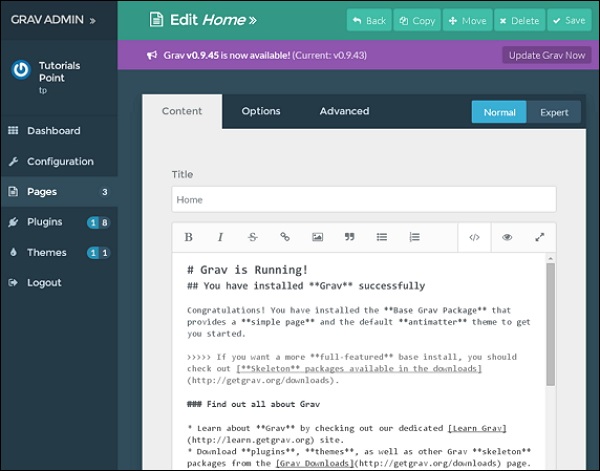
उपरोक्त स्क्रीन में, आपके पास पृष्ठ को संपादित करने, सामग्री जोड़ने या अपने पृष्ठ पर छवियां जोड़ने के विकल्प हैं। Optionsटैब में प्रकाशन, टैक्सोनॉमी और साइट मैप विकल्प होते हैं, जिनका हम पेज एडिटर विकल्प अध्याय में अध्ययन करते हैं । Advancedटैब में पृष्ठ के उन्नत विकल्प होते हैं जैसे सेटिंग, ऑर्डर करना और ओवरराइड करना जो पेज एडिटर एडवांस्ड चैप्टर में कवर किया जाएगा ।